Зміст

Операційні системи сімейства Windows, крім різних версій, також мають два різновиди, що відрізняються розрядністю. Цей параметр визначає деякі можливості, наприклад, максимальний обсяг оперативної пам'яті. У цій статті ми поговоримо про те, як дізнатися розрядність Windows XP.
Визначення розрядності Windows XP
На сьогоднішній день десктопні Віндовс мають два типи систем – 32 і 64-розрядні. Офіційно перші позначаються як х86, а другі як х64. Відмінності в них» на око " визначити складно, але вони є. По-перше, на х86 неможливо скористатися оперативною пам'яттю об'ємом більше 4 Гігабайт. По-друге, деякі додатки призначені тільки для х64 ОС і на 32-бітних просто не запустяться. Далі ми наведемо кілька способів визначення цього параметра.
Спосіб 1: Властивості системи
Дістатися до даного розділу можна, клікнувши правою кнопкою миші по значку»мій комп'ютер" і вибравши пункт, вказаний на скріншоті.
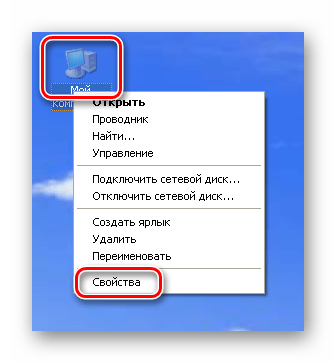
У вікні, нас цікавить блок «Система» на вкладці «Загальні» . Явно вказується тільки Розрядність x64. Якщо "винда" 32-розрядна, то цього параметра просто не буде.
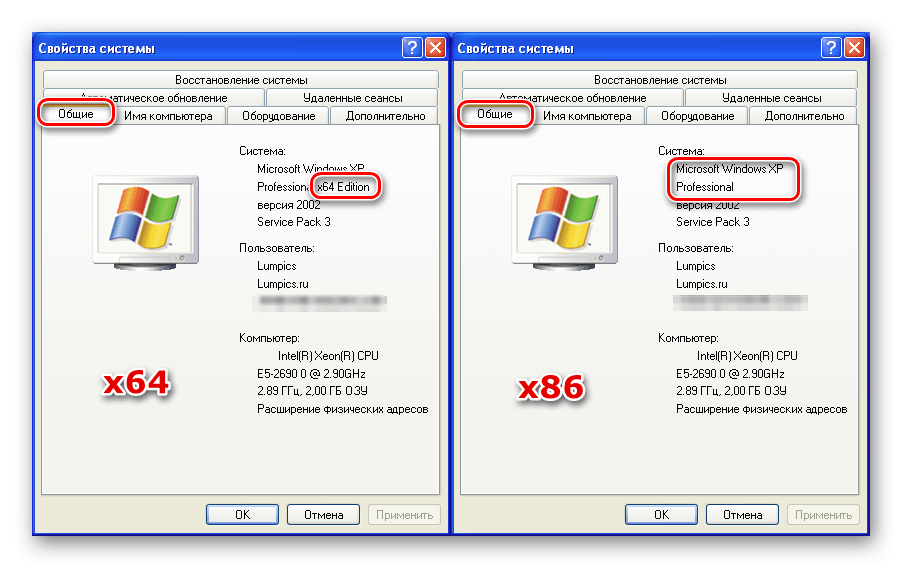
Спосіб 2: системні папки
Однією з особливостей 64 розрядних версій є наявність двох папок «Program Files» на системному диску. Одна з них має оригінальну назву, а до імені другої дописано " (x86)» .
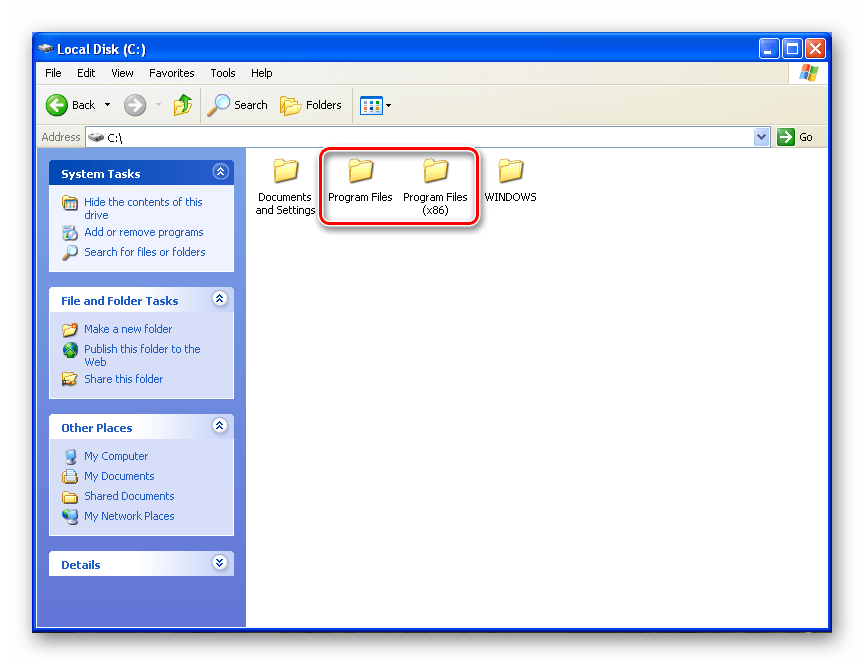
Крім того, в директорії «Windows» в 64-бітних ОС є підпапки, що говорять про розрядності.
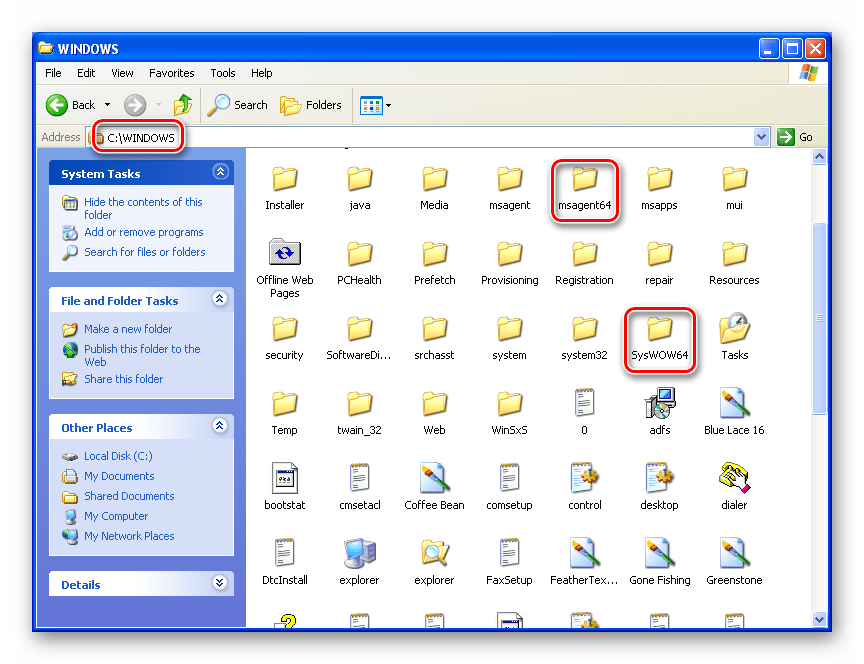
Спосіб 3: відомості про систему
Цей розділ містить багато інформації про комп'ютер. Відкрити його можна, зайшовши в меню «Пуск» і натиснувши кнопку " виконати» .
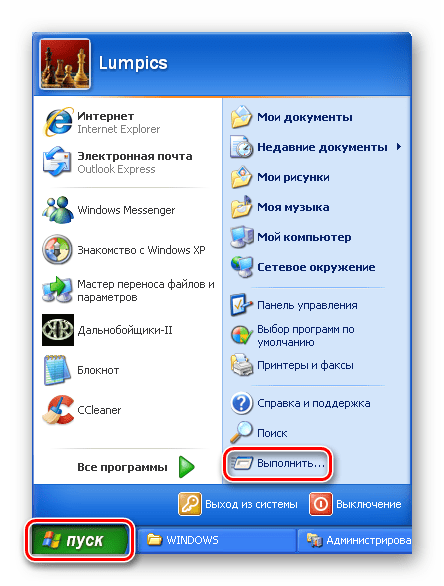
Потрібна команда пишеться так:
Winmsd.exe
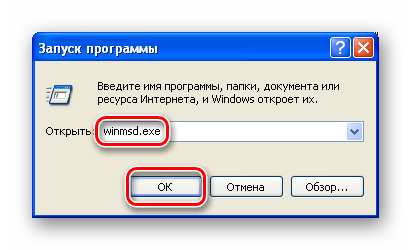
Шукані дані знаходяться в рядках " Тип» і »процесор" . Для 32-розрядних систем тут буде фігурувати »x86" .
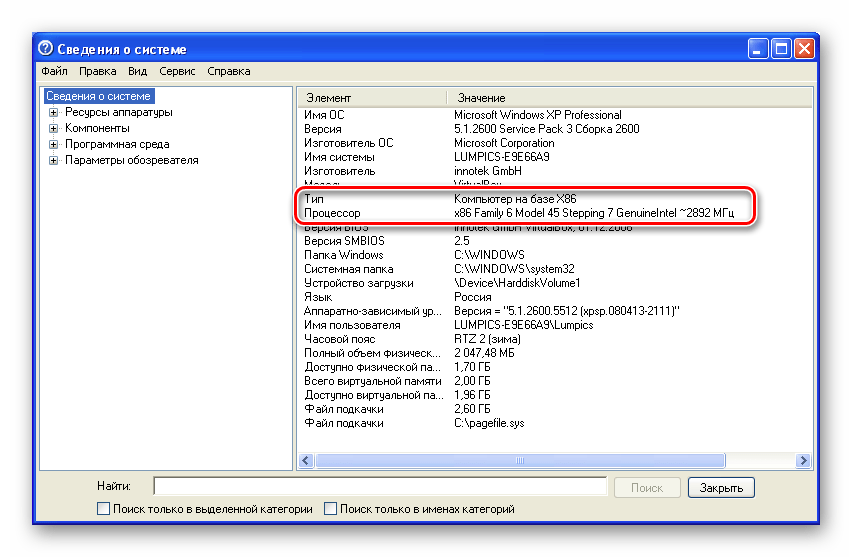
У 64-розрядних Windows вказано»x64" і, залежно від процесора, код, в якому також буде число 64. У нашому випадку це «EM64T» .
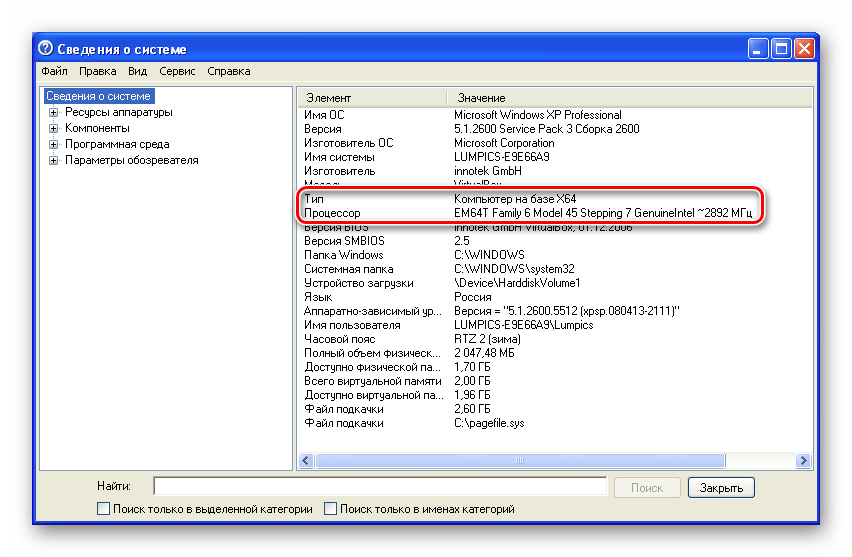
Спосіб 4:&171; командний рядок & 187;
Дізнатися розрядність можна і через " командний рядок» без використання графічного інтерфейсу системи. Відкривається вона з меню " виконати» (див. вище) командою
Cmd
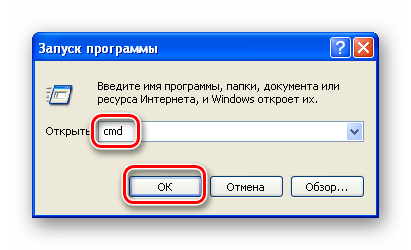
Для того щоб вивести в консоль потрібні дані, пишемо наступне (після введення натискаємо ENTER ):
Set pro
32-розрядна система:
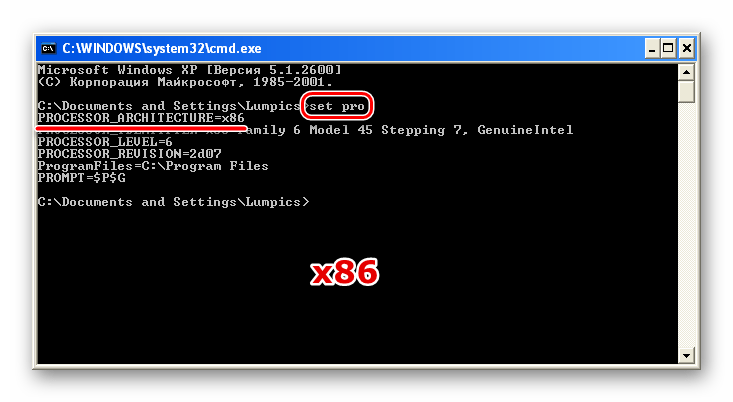
64-розрядна:
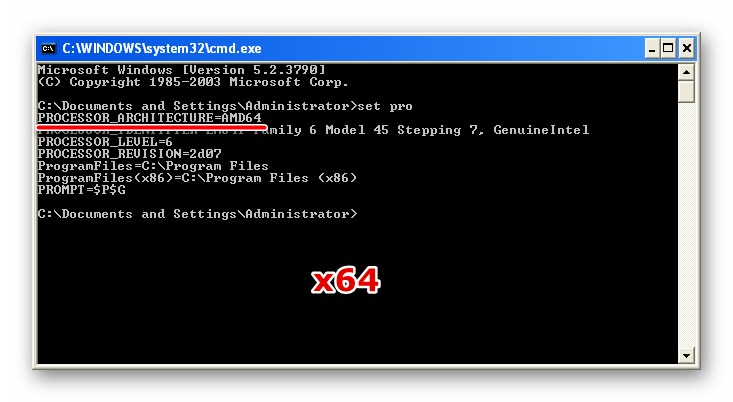
Спосіб 5: сторонні програми
У природі існує безліч представників софта, здатного збирати інформацію про систему. Ми звернемося до AIDA64 , як найбільш відомому і зручному інструменту. Потрібні нам дані знаходяться в розділі «операційна система» в однойменній гілці. Рядок називається " Тип ядра ОС» . Тут після словосполучення «Uniprocessor Free» і вказана розрядність. У х86 це буде «32-bit» .
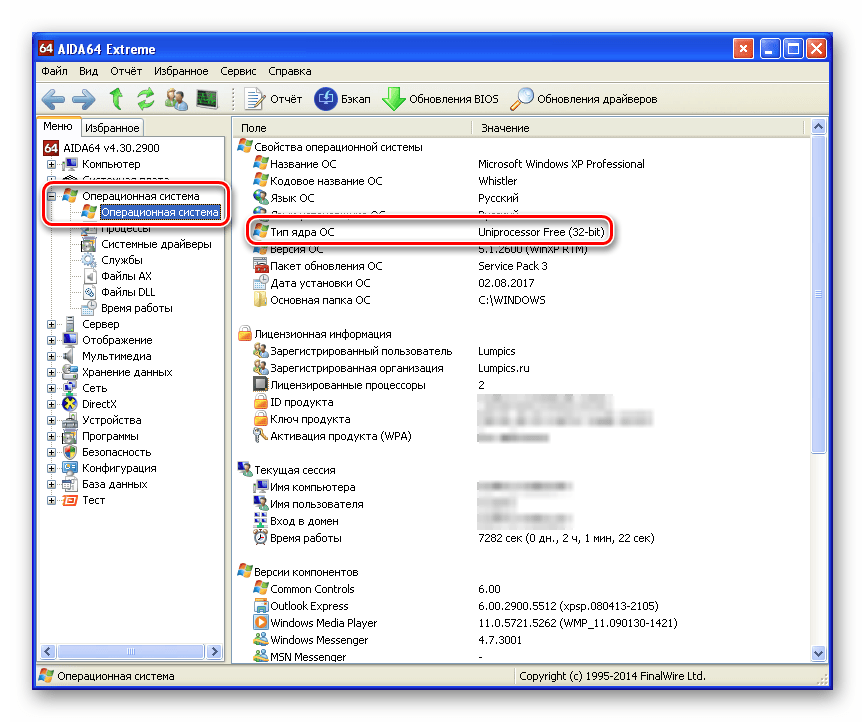
У 64-розрядних, відповідно, «64-bit» .
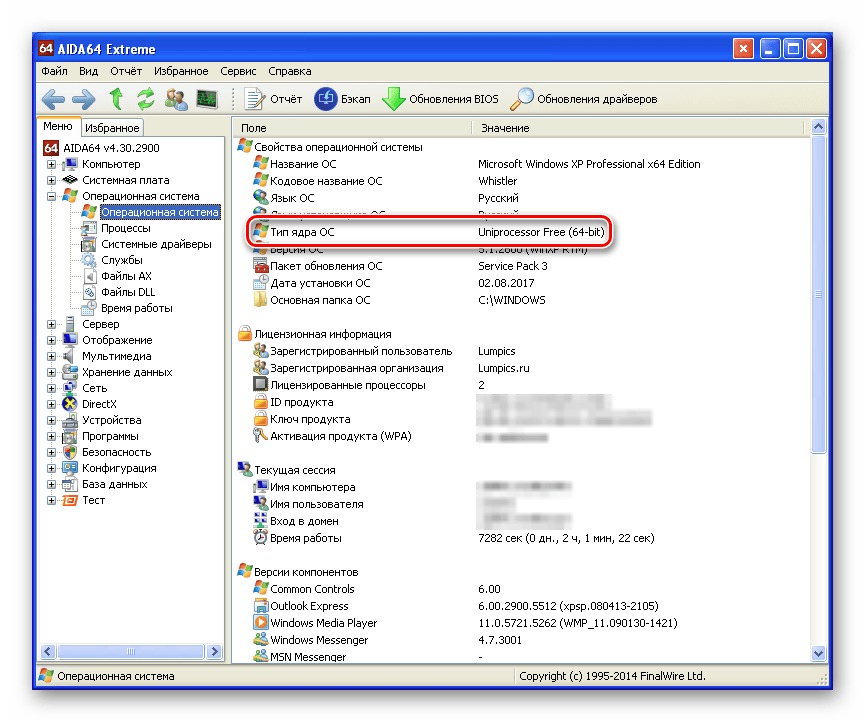
Висновок
Ми розглянули п'ять способів визначення розрядності системи в Windows XP. У більшості випадків це можна зробити стандартними засобами, але можна і звернутися до більш зручним стороннім інструментам. Якщо немає можливості скористатися графічним інтерфейсом, наприклад, при віддаленому управлінні, допоможе " командний рядок» .




